Hướng dẫn tạo Header và Footer khi in trong PowerPoint một cách chi tiết và hiệu quả
Bài viết này sẽ hướng dẫn bạn từng bước cụ thể để thêm tiêu đề đầu và cuối trang khi in trong PowerPoint, giúp tài liệu của bạn trở nên chuyên nghiệp hơn.
Bước 1: Điều hướng đến thẻ Insert -> Text -> Header & Footer để bắt đầu thiết lập tiêu đề đầu và cuối trang.
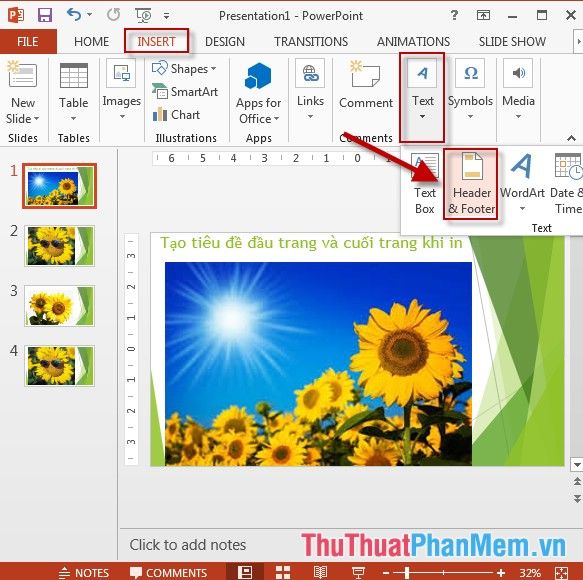
Bước 2: Trong hộp thoại Header and Footer, chọn tab Notes and Handouts, sau đó tích vào Date and time để hiển thị ngày giờ và Page number để thêm số trang vào Slide khi in.
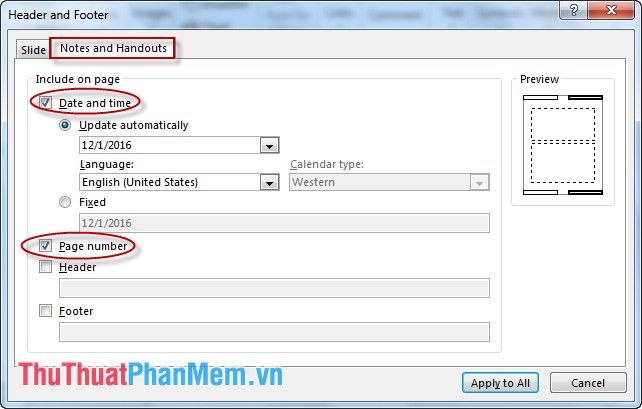
Bước 3: Thiết lập các tiêu đề đầu và cuối trang:
- Tích vào mục Header để thêm tiêu đề đầu trang cho Slide -> nhập nội dung mong muốn vào ô trống được cung cấp.
- Tích vào mục Footer để thêm tiêu đề cuối trang cho Slide -> nhập nội dung phù hợp vào ô trống tương ứng.
Sau cùng, nhấp chọn Apply to All để áp dụng các thiết lập tiêu đề cho toàn bộ Slide và hoàn tất quá trình.
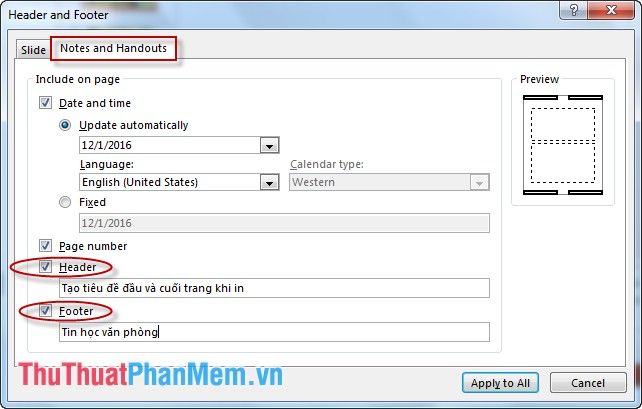
- Kết quả cuối cùng, bạn chỉ cần in hoặc chọn File -> Print để xem tiêu đề đầu trang và cuối trang đã được tạo, kèm theo ngày tháng hiển thị rõ ràng (như minh họa).
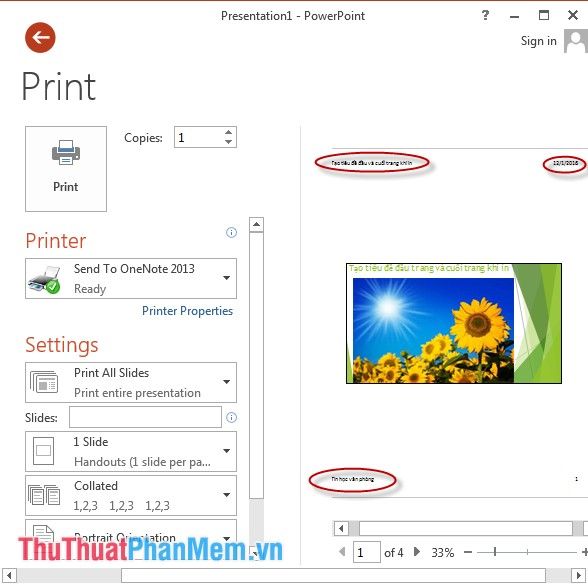
Bài viết trên đã hướng dẫn chi tiết cách tạo tiêu đề đầu và cuối trang khi in trong PowerPoint, giúp tài liệu của bạn trở nên chuyên nghiệp và dễ theo dõi hơn.
Chúc các bạn thực hiện thành công và tạo ra những bản in ấn tượng!
Có thể bạn quan tâm

Top 8 Quán Sinh Tố Ngon và Chất Lượng Nhất Cần Thơ

Chó chăn cừu: Tìm hiểu về nguồn gốc, đặc điểm, phương pháp chăm sóc và mức giá bán của giống chó đặc biệt này

Khám phá các loại sữa bột Nutifood dành cho người lớn

Top 5 cửa hàng thực phẩm đông lạnh chất lượng nhất tại tỉnh Ninh Thuận

Top 5 đơn vị xây dựng uy tín nhất TP Vũng Tàu với bề dày kinh nghiệm hàng đầu


